Los accidentes suceden en cualquier momento, algo que puede sorprendernos en el momento más inesperado. Por ello, lo importante es siempre tener a mano algo que pueda ayudarnos. Y lo mejor es que, aunque desconocida, nuestro teléfono cuenta con una función que puede salvarnos la vida. Esta se presenta bajo el nombre de servicios de ubicación para emergencias, una función automática que puede salvarnos en el instante que más lo necesitamos. Pero, ¿qué son y cómo podemos activar los servicios de ubicación para emergencias en Android? Te contamos todo lo que necesitas saber.
Como bien sabes, cualquier teléfono puede llegar a realizar llamadas de emergencia simplemente con tener algo de cobertura. Pero hay momentos en los que esa llamada puede suponer un problema, sobre todo dependiendo de la situación de peligro en la que nos encontremos. Por ello, el servicio que te mencionamos puede ser ideal. ¿El motivo de esto? Que se encarga automáticamente de enviar la información necesaria.
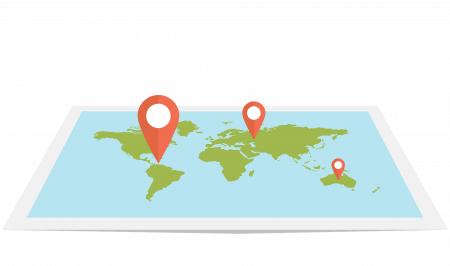
Cómo activar los servicios de ubicación para emergencias y para qué sirve
Poco a poco, las llamadas de emergencia han llegado a un punto en el que incluso sin cobertura podamos llegar a llamar a los servicios de emergencia. Pero con el servicio que te presentamos, de ser posible, el teléfono se encargará de enviar automáticamente la localización precisa para que los servicios de emergencia sepan dónde te encuentras. Una forma ideal a la hora de poder especificar una posición cuando no siempre es posible dar una ubicación exacta ante el desconocimiento o, simplemente, una situación de riesgo.
¿Cómo puedes activar esta opción salvavidas? Es realmente sencillo. Simplemente tienes que:
- En primer lugar tienes que acceder a “Ajustes” en tu móvil.
- A continuación, pulsa sobre la opción “Ubicación”.
- Ahora es el momento de descender entre las opciones hasta encontrar “Servicios de ubicación para emergencias”.
- Activa la opción “Enviar ubicación de ELS”.
